电脑的自动还原
自动还原是电脑系统自动备份数据的一种功能。当用户对系统进行更改后,系统会自动创建还原点并保存在电脑中。如果后续出现了问题,用户可以使用自动还原将系统还原到之前的某个状态,以解决问题。
一般情况下,电脑系统自带自动还原功能,并默认开启。如果用户关闭了这个功能,可以通过以下步骤重新开启自动还原:
1. 进入控制面板,找到“系统和安全”。
2. 点击“操作中心”。
3. 点击“更改还原设置”。
4. 在“还原设置”中,选中“启用系统保护”,设置所需的保护空间大小。
5. 点击“应用”。
自动还原可以保护用户数据,避免由于意外操作或病毒等原因造成的数据丢失,提高用户对电脑系统的安全性。此外,自动还原也可用于解决电脑系统出现问题的情况,如系统崩溃、运行缓慢等等。
自动还原虽然有很多优点,但也存在一些限制。首先,自动还原只针对系统文件和驱动程序进行备份,用户的个人文件不在备份范围内。其次,自动还原只能保存一定时间的还原点,过去的还原点会被新的还原点覆盖。,即使自动还原可以解决一些问题,但是对于一些比较严重的问题,还需要用户手动进行修复。
如果电脑出现问题,用户可以使用自动还原来恢复系统。具体步骤如下:
1. 进入控制面板,找到“系统和安全”。
2. 点击“操作中心”。
3. 点击“恢复”。
4. 选择“打开系统还原”。
5. 根据系统提示,选择还原点并进行恢复。
虽然自动还原是一个非常有用的功能,但是用户也需要注意一些细节。一般来说,建议用户定期进行手动备份,以防止由于系统自动备份出现的一些问题。同时,用户在使用电脑时应保持良好的网络环境和安全习惯,以避免出现安全问题。这样可以更好地保护个人隐私和系统数据。

 0
0 
 0
0 
 0
0 
 0
0 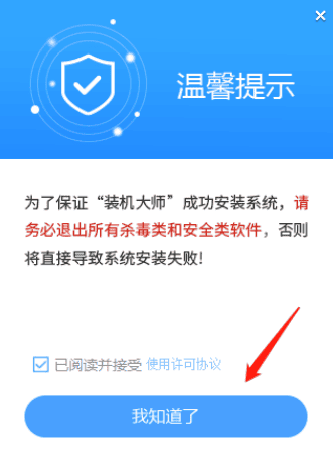
 0
0 
 0
0 
 0
0 
 0
0 
 0
0 
 0
0